Catatan GUI/Instruksi/IVS baru
Isi
Keterangan
Artikel ini akan membahas cara mengkonfigurasi IVS Recording pada perekam Dahua dengan GUI Baru
Prasyarat
- Perekam Dahua dengan IVS dan Kamera Dahua dengan IVS
Instruksi Video
Petunjuk Langkah Demi Langkah
1. Dari Menu Utama pilih AI
2. Pilih Parameter di sebelah kiri.
Kemudian pilih Smart Plan di bawahnya.
Pilih saluran kamera yang Anda konfigurasikan dari Saluran tarik-turun .
Pilih ikon IVS "Lightbulb" sehingga menyorotnya dengan warna biru.
Lalu klik Terapkan di bagian bawah
3. Pilih IVS di sebelah kiri.
Pilih saluran kamera dari Saluran tarik-turun .
Kemudian klik tombol + .
Klik dua kali pada tipe aturan di bawah kolom Tipe untuk memilih tipe aturan IVS yang ingin Anda gunakan.
Sesuaikan semua pengaturan di bagian Parameter .
Pastikan kotak dicentang di sebelah Rekam Saluran dan saluran tempat kamera aktif disorot di sebelahnya
4. Gambarkan aturan pada live view di sebelah kiri dengan mengklik kiri padanya.
Lanjutkan ke klik kiri untuk menambahkan lebih banyak segmen.
Setelah selesai, klik kanan untuk menyelesaikan menggambar aturan.
Lalu klik Terapkan di bagian bawah
5. Pilih Pengaturan di kiri atas.
Kemudian pilih Penyimpanan dari drop-down
6. Pilih Jadwal di sebelah kiri.
Kemudian pilih tab Rekam di bagian atas.
Pilih saluran kamera dari Saluran tarik-turun .
Kemudian klik Pengaturan di sebelah kanan hari apa pun dalam seminggu
7. Centang kotak di samping Semua untuk memilih semua hari dalam seminggu.
Centang kotak Intelligent di sebelah kanan Periode 1 .
(Jangan ragu untuk menyesuaikan hari dalam seminggu dan jangka waktu kapan Anda ingin merekam acara IVS).
Kemudian klik oke
8. Anda akan melihat bilah biru pada jadwal yang menunjukkan
kapan peristiwa IVS akan direkam, dan kapan peristiwa tersebut dipicu.
Klik Terapkan di bagian bawah
9. Klik ikon Menu di kanan atas untuk kembali ke Menu Utama.
Kemudian klik Cari
10. Centang kotak di sebelah saluran kamera di sebelah kanan.
Setelah peristiwa IVS terjadi, peristiwa tersebut akan muncul sebagai bilah biru pada garis waktu di bagian bawah.
Klik garis waktu di salah satu bilah biru untuk mulai memainkan acara IVS tersebut


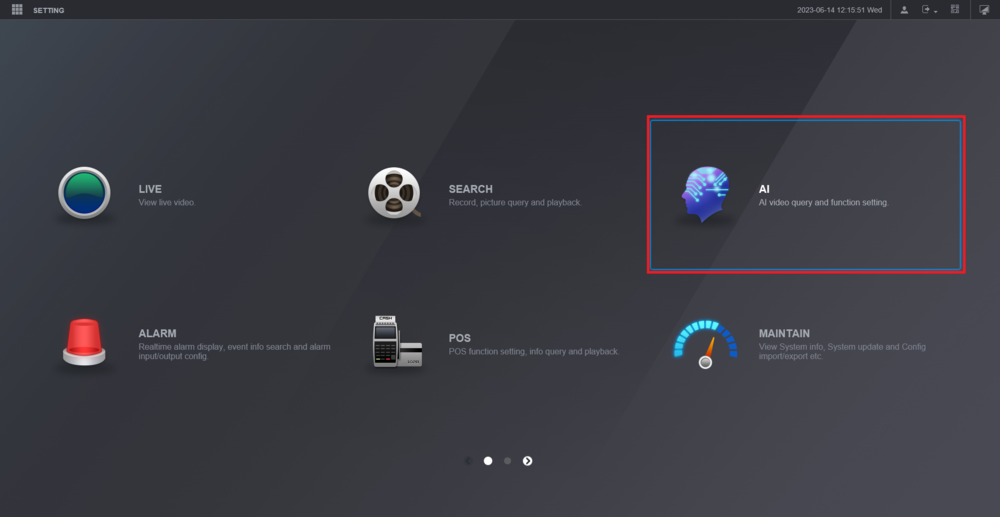
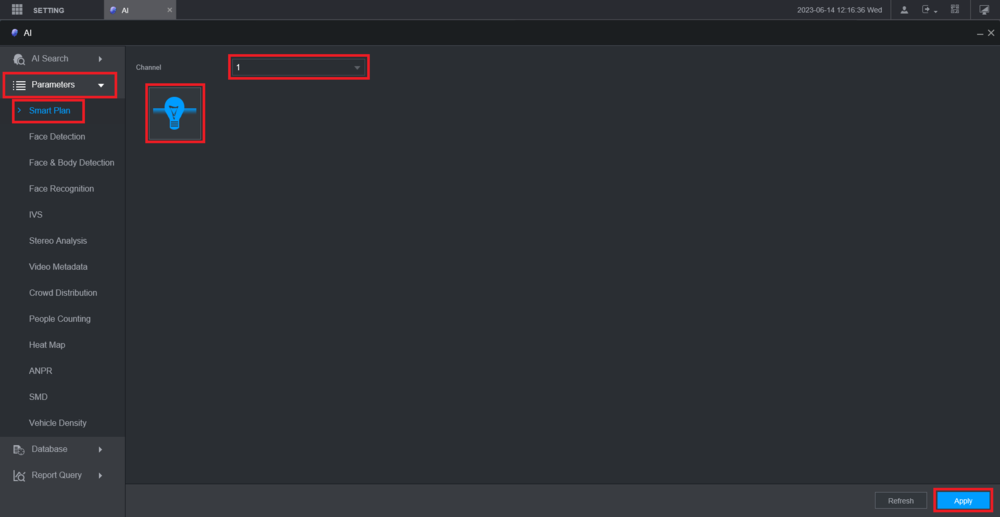
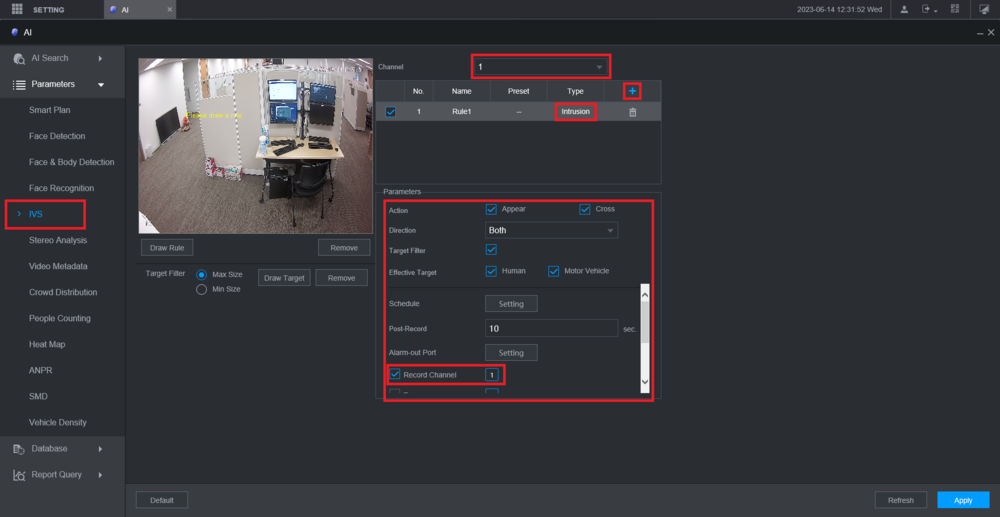
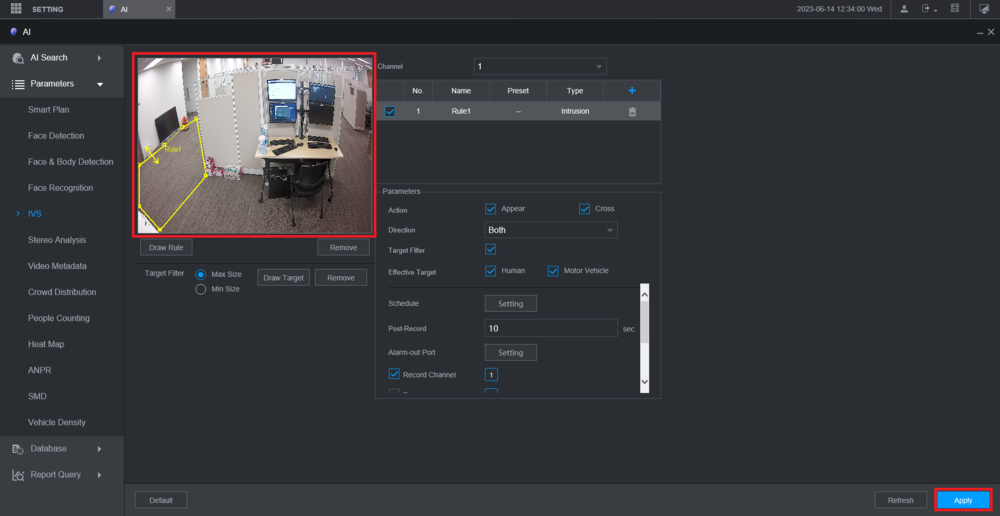
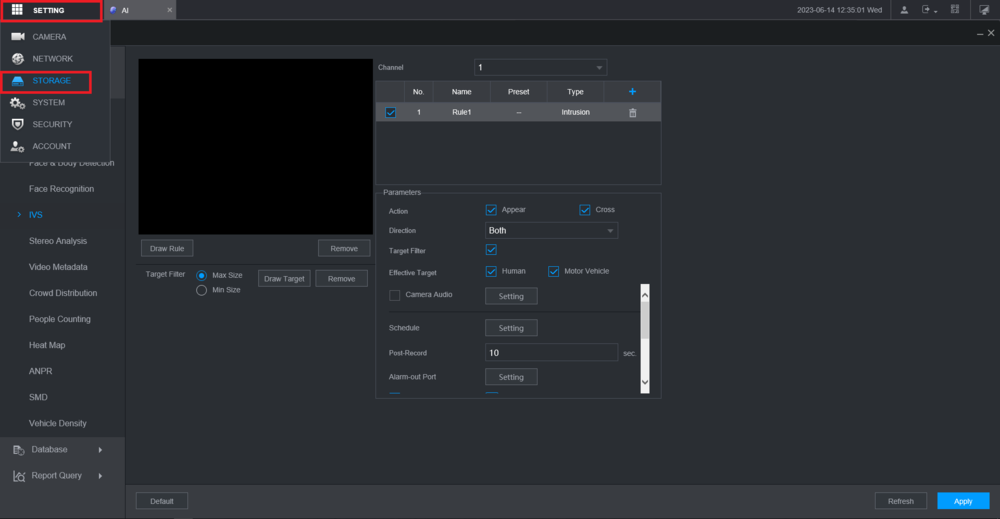
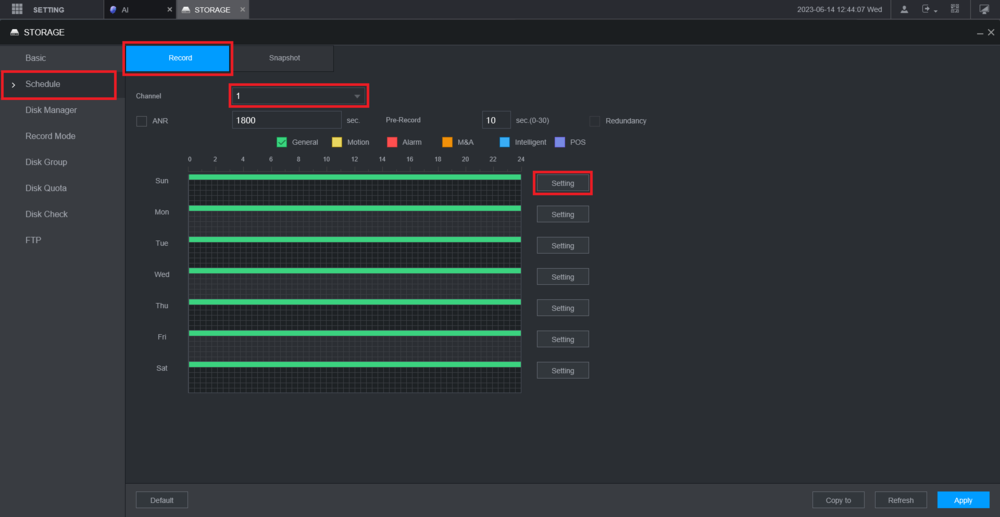
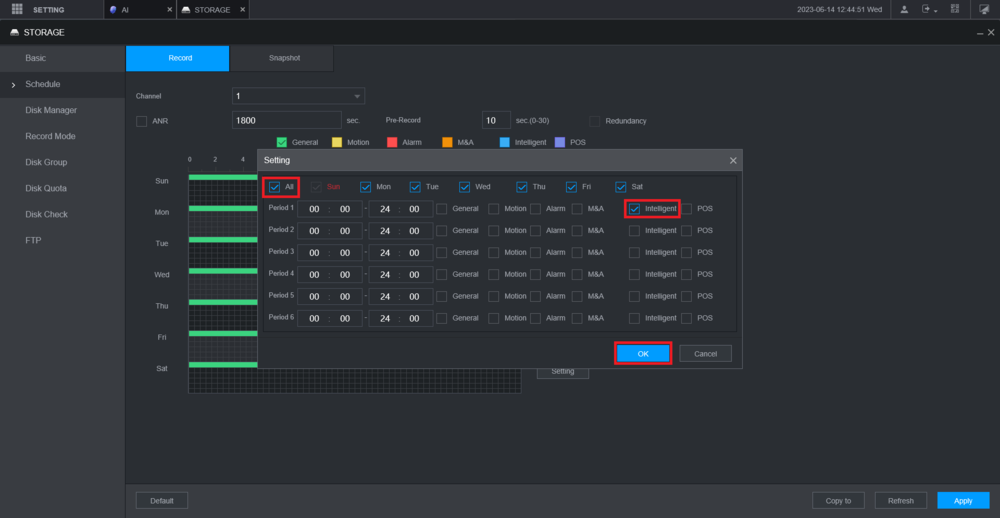
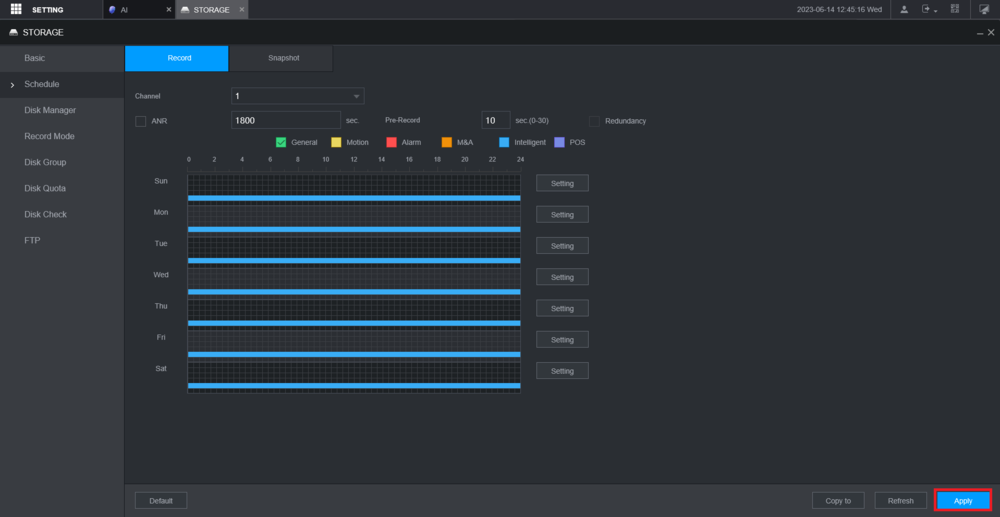
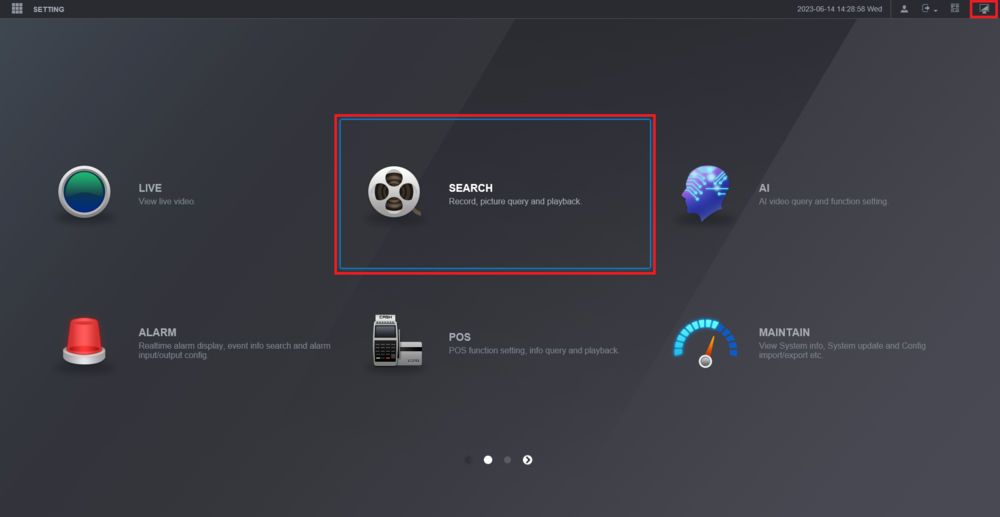
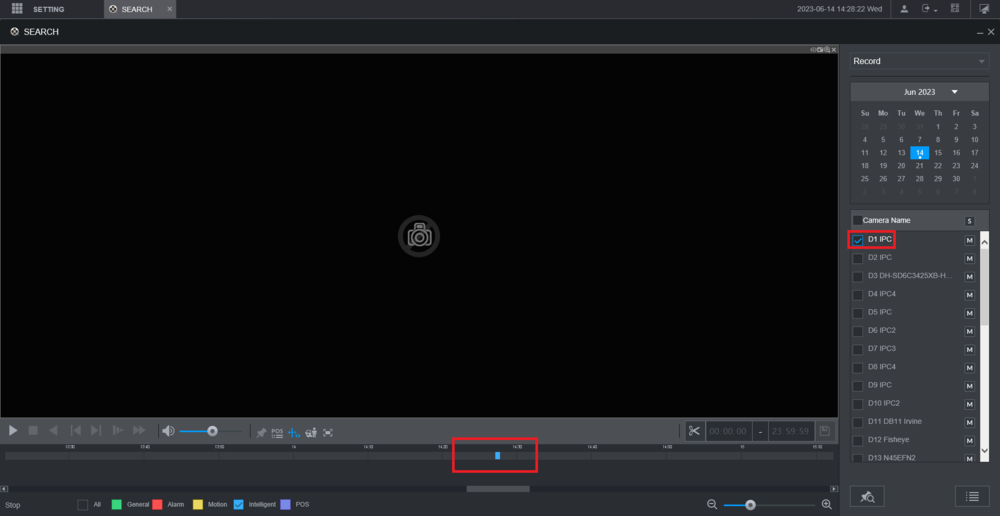
.png)


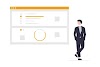

0 Comments
Haikalcctvid | HCID - Home Security Camera One-Stop IT Solution